Як стиснути файли MKV у менший розмір
Ви коли-небудь намагалися надіслати відео MKV і зрозуміли, що воно завелике? Можливо, ви намагалися завантажити відео на веб-сайт або навіть надіслати його електронною поштою, але обмеження щодо розміру не дозволяють. Тут на допомогу приходить стиснення файлів MKV. за стиснення файлів MKV, можна суттєво зменшити їхній розмір, максимально зберігаючи початкову якість. Але як це зробити ефективно? У цій публікації ми збираємо 3 ефективні способи зменшити файли MKV без втрати якості, тестуючи три популярні інструменти, щоб допомогти вам вирішити, який найкращий для вас.

- СПИСОК ПОСІБНИКІВ
- Спосіб 1. Стисніть файл MKV у ArkThinker Video Converter Ultimate
- Спосіб 2: Стисніть файли MKV за допомогою Veed.io
- Спосіб 3. Стисніть файли MKV у InVideo
- Який метод найкращий
Спосіб 1. Стисніть файл MKV у ArkThinker Video Converter Ultimate
Якщо ви шукаєте простий, але потужний спосіб зменшити файли MKV, ArkThinker Video Converter Ultimate має бути у вашому списку. Ми знайшли його надзвичайно гнучким, що дозволяє легко стискати відеофайли та налаштовувати параметри відео на свій смак. Ви можете без особливих зусиль зменшити розмір файлу MKV, змінивши прості параметри, такі як швидкість стиснення або бітрейт. Він також підтримує різні формати, такі як MKV, MP4, MOV, WMV тощо. Крім того, за допомогою таких опцій, як налаштування частоти дискретизації та бітрейту, ви можете легко знайти ідеальний баланс між меншим файлом і чудовою якістю. А за допомогою функції попереднього перегляду ви можете прослухати свій файл, перш ніж натиснути кнопку останнього стиснення, гарантуючи, що все звучить правильно.
Ось коротка покрокова інструкція щодо стиснення файлів MKV за допомогою ArkThinker Video Converter Ultimate:
Завантажте та встановіть ArkThinker Video Converter Ultimate на свій пристрій Windows або Mac.
Після встановлення відкрийте програмне забезпечення та клацніть вкладку Toolbox. Звідти виберіть Відео компресор варіант.

Натисніть велику кнопку +, щоб завантажте свій файл MKV. Імпортувати файл із комп’ютера надзвичайно просто.
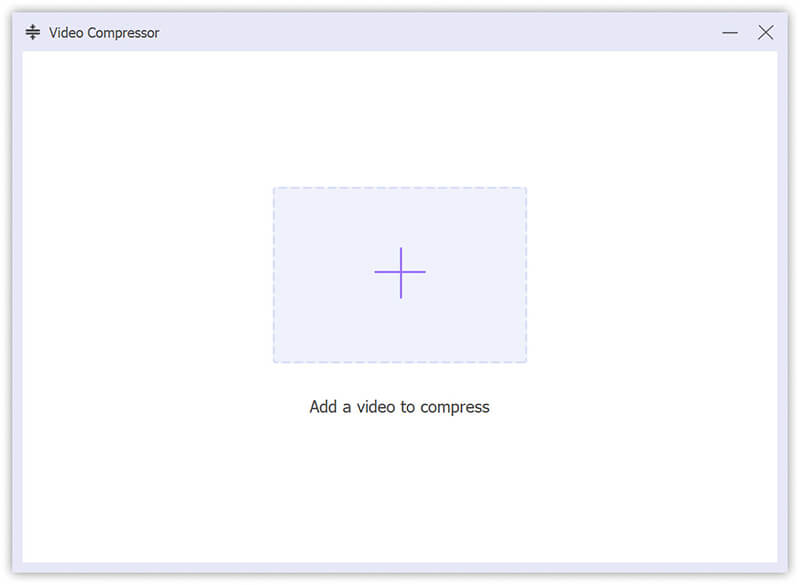
Час зайнятися творчістю! За допомогою повзунка встановіть рівень стиснення та виберіть бажаний розмір файлу. Ви також можете налаштувати частоту дискретизації для точного налаштування якості звуку. Пограйте з цими налаштуваннями, доки не знайдете ідеальне комбо.
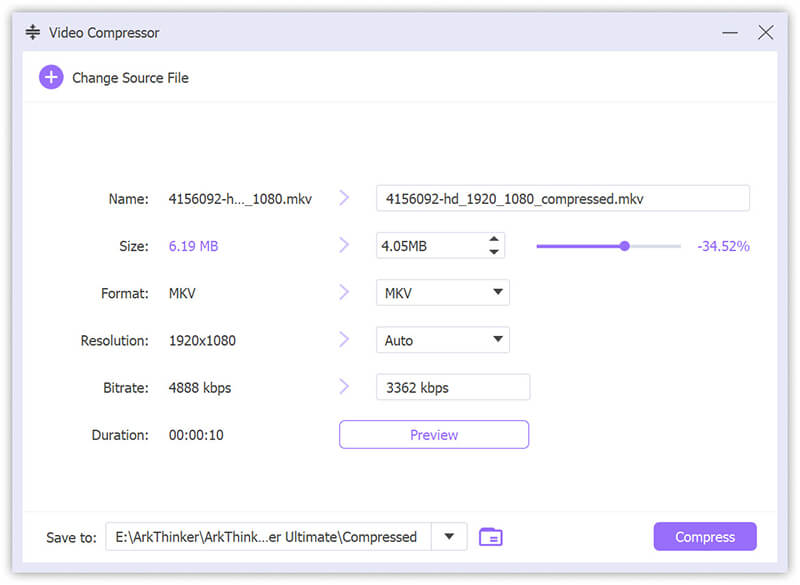
Коли ви задоволені налаштуваннями, виберіть MKV як вихідний формат, виберіть місце збереження файлу та натисніть Компрес. І все! Ваш файл MKV буде стиснутий і готовий до роботи в найкоротші терміни.
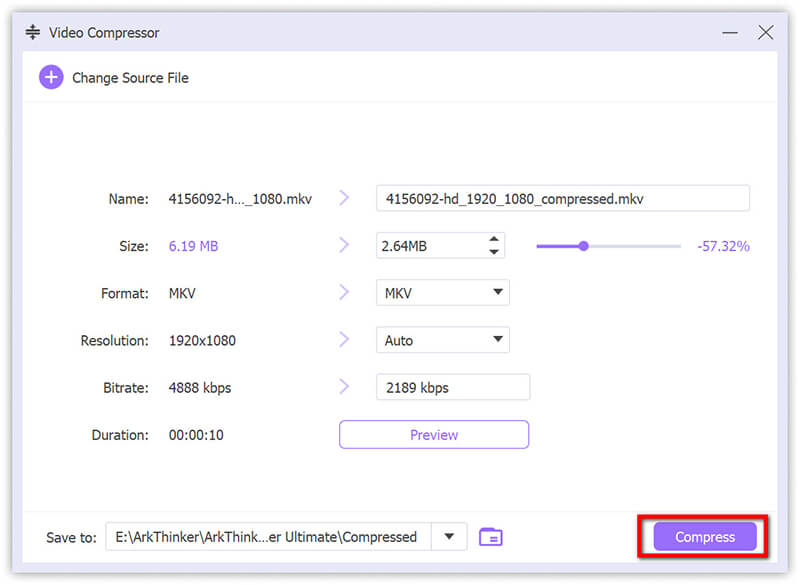
- Високоякісний вихід.
- Швидка швидкість обробки.
- Зручний інтерфейс.
- Підтримує різні формати.
- Вимагає встановлення
- Платне програмне забезпечення (доступна пробна версія).
Спосіб 2: Стисніть файл MKV за допомогою Veed.io
Veed.io — це онлайн-платформа для редагування відео, яка пропонує інструмент стиснення відео. Цей інструмент ідеально підходить для тих, хто вважає за краще не завантажувати програмне забезпечення. Veed.io дозволяє стискати файли MKV безпосередньо з браузера, що робить його доступним і зручним. Платформа може похвалитися простим користувальницьким інтерфейсом, який гарантує, що навіть новачки зможуть легко орієнтуватися в процесі. Крім того, він надає параметри для налаштування параметрів стиснення для досягнення бажаного розміру та якості файлу.
Перейдіть до відеокомпресора Veed.io MKV (https://www.veed.io/tools/video-compressor/compress-mkv) і натисніть на Виберіть файл MKV щоб вибрати файл MKV, який потрібно стиснути.
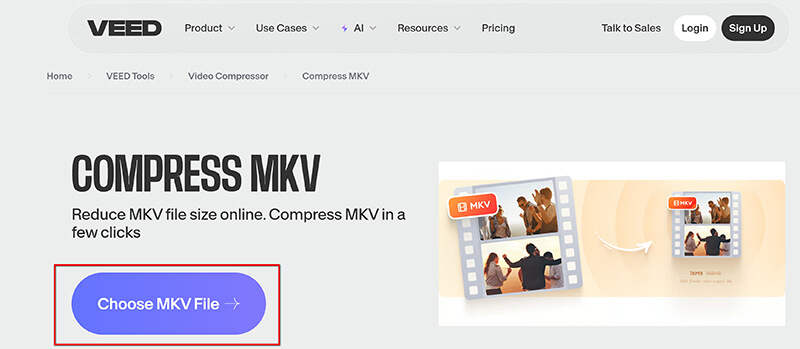
Налаштуйте параметри стиснення, налаштувавши роздільну здатність і якість відповідно до ваших уподобань.
Щоб детально налаштувати стиснення файлу MKV, клацніть параметр «Додатково», щоб змінити частоту кадрів, CRF і режим.
Крім того, ви можете побачити, скільки розмірів ви зберегли для свого файлу KV у своїх налаштуваннях.
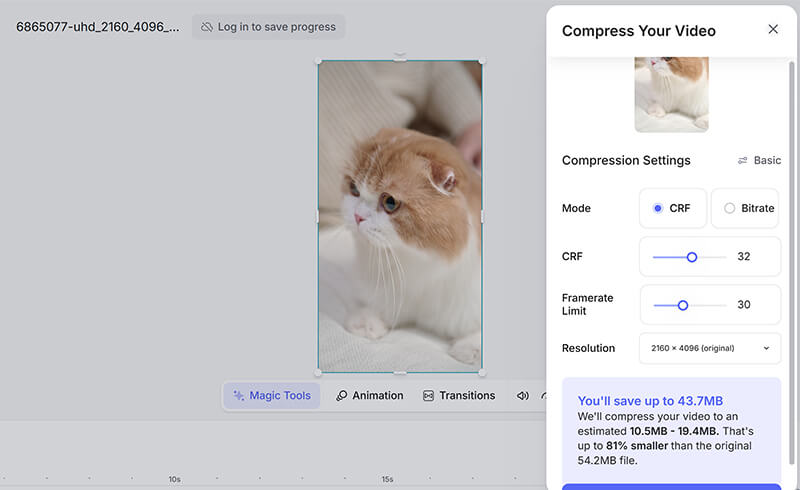
Коли всі параметри будуть готові, натисніть Стиснути відео кнопку, щоб почати процес. Після завершення процесу завантажте стислий файл MKV на свій пристрій і насолоджуйтеся зменшеним розміром файлу.
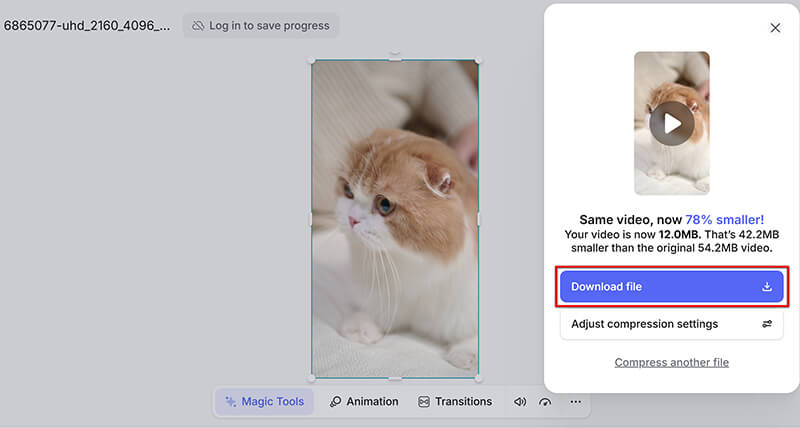
- Установка не потрібна.
- Зручний інтерфейс.
- Настроювані параметри стиснення.
- Доступні безкоштовні та платні плани.
- Потрібне підключення до Інтернету.
- Обмежені можливості безкоштовного плану.
Спосіб 3. Стисніть файли MKV у InVideo
InVideo — це ще одна онлайн-платформа, яка пропонує інструмент для стиснення відео. InVideo, відомий своїми комплексними функціями редагування відео, забезпечує ефективне стиснення файлів MKV. Інтуїтивно зрозумілий інтерфейс платформи гарантує, що користувачі можуть легко стискати свої файли без будь-яких проблем. InVideo дозволяє регулювати різні параметри стиснення, забезпечуючи ідеальний баланс між розміром і якістю файлу. Крім того, він підтримує широкий спектр форматів, що робить його універсальним вибором для різних потреб у стисненні відео.
Перейдіть на веб-сайт відеокомпресора InVideo MKV (https://invideo.io/tools/compress/compress-mkv/) і натисніть кнопку Стисніть MKV кнопку.
Потім у спливаючому вікні натисніть «Завантажити відео», щоб вибрати та завантажити файл MKV, який потрібно стиснути.
Примітка: Розмір відеофайлу MKV не перевищує 800 Мб.
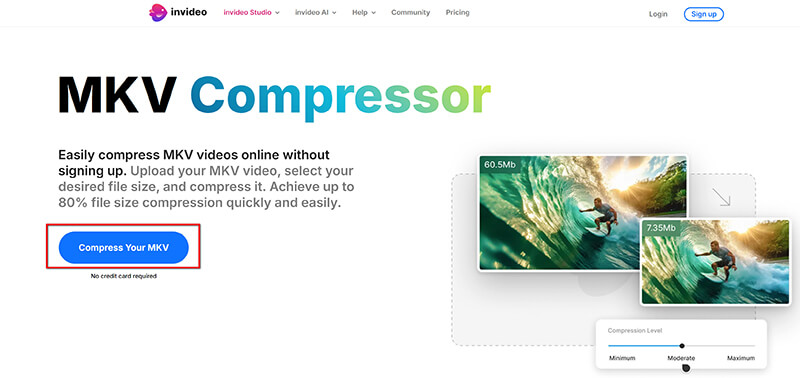
Налаштуйте параметри стиснення, натиснувши кнопку «Додатково». Потім ви можете налаштувати такі параметри стиснення MKV, як якість стиснення, частота кадрів, якість звуку та аудіокодек відповідно до ваших уподобань.
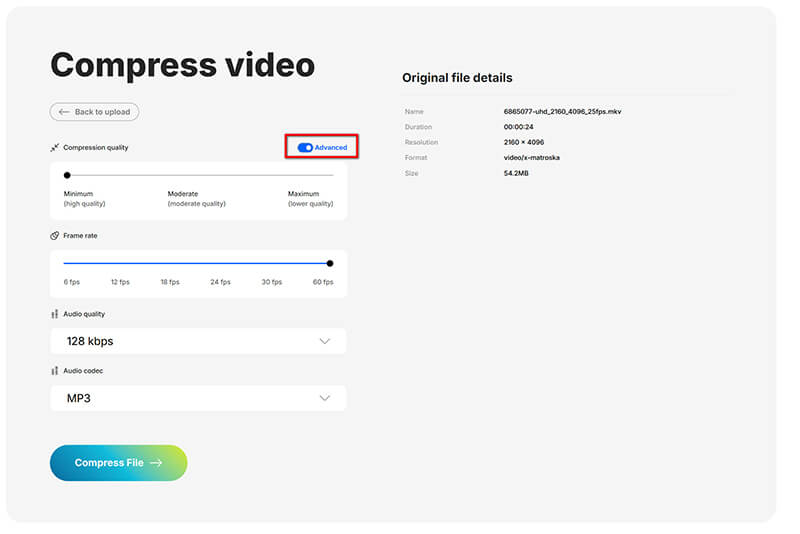
Після того, як усі налаштування зроблені, натисніть Стиснути файл кнопку, щоб почати процес. Безкоштовний онлайновий компресор відео MKV обробить стиснення та повідомить вас, що ви можете завантажити стислий файл MKV на свій пристрій.
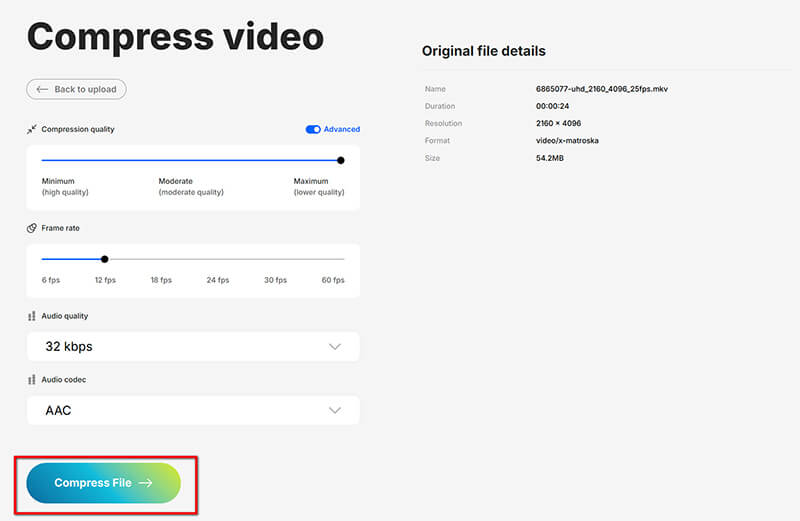
- Установка не потрібна.
- Зручний інтерфейс.
- Підтримує різні формати.
- Настроювані параметри стиснення.
- Потрібне підключення до Інтернету.
- Обмежені можливості безкоштовного плану.
Наведені вище інструменти призначені для комп’ютерних і онлайн-рішень. Якщо ви хочете стискати відео на iPhone, просто перевірте це тут.
Який метод найкращий
Щоб допомогти вам прийняти обґрунтоване рішення, я порівняв три методи на основі різних вимірювань. Нижче наведено таблицю, яка узагальнює результати мого реального тестування цих інструментів:
| ArkThinker Video Converter Ultimate | Veed.io | InVideo | |
|---|---|---|---|
| Розмір файлу MKV | 500 Мб | 500 Мб | 500 Мб |
| Стиснутий розмір | 140 Мб | 180 Мб | 170 Мб |
| Час стиснення | 5 хвилин | 10 хвилин | 9 хвилин |
| Якість експорту | 720p, 1080p, 4K | 720p | 1080p |
| Сумісність | Windows, Mac | Онлайн | Онлайн |
| Обмеження розміру файлу | Немає межі | 1 ГБ (безкоштовний план) | 800 МБ (безкоштовний план) |
| Обмеження довжини експорту | Немає межі | 10 хвилин (безкоштовний план) | 4 експорту |
| Водяний знак включено | Немає | Немає | Так |
| Підключення до Інтернету | Не вимагається | Обов'язковий | Обов'язковий |
Висновок
Підсумовуючи, стиснення файлів MKV не повинно бути складним завданням. Незалежно від того, чи ви обираєте ArkThinker Video Converter Ultimate, Veed.io або InVideo, кожен інструмент пропонує унікальні функції та переваги, які допоможуть вам досягти бажаного розміру файлу без шкоди для якості. Я вважаю ArkThinker Video Converter Ultimate найнадійнішим і найефективнішим інструментом для офлайн-стиснення. Якщо ви готові почати, настійно рекомендую завантажити ArkThinker Video Converter Ultimate і спробувати. Щасливого стиснення!
Що ви думаєте про цю публікацію? Натисніть, щоб оцінити цю публікацію.
Чудово
Рейтинг: 4.7 / 5 (на основі 449 голоси)


